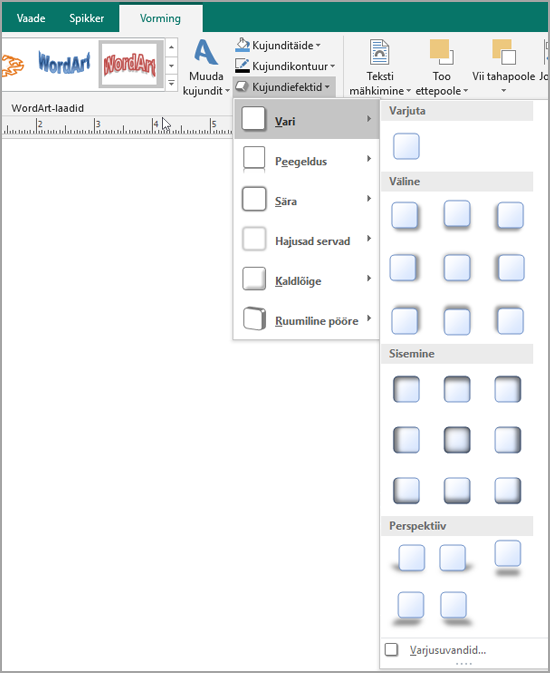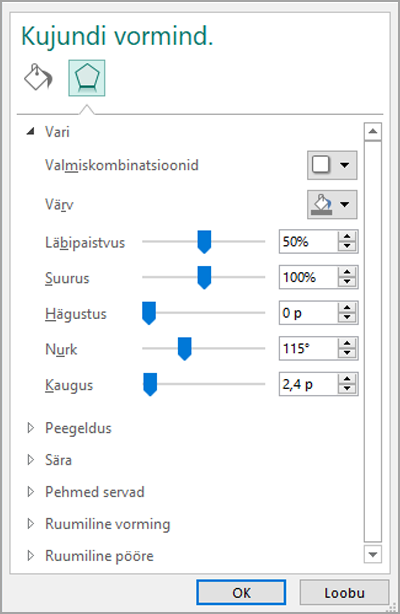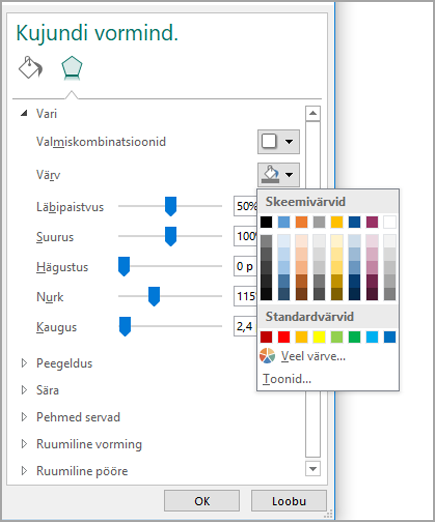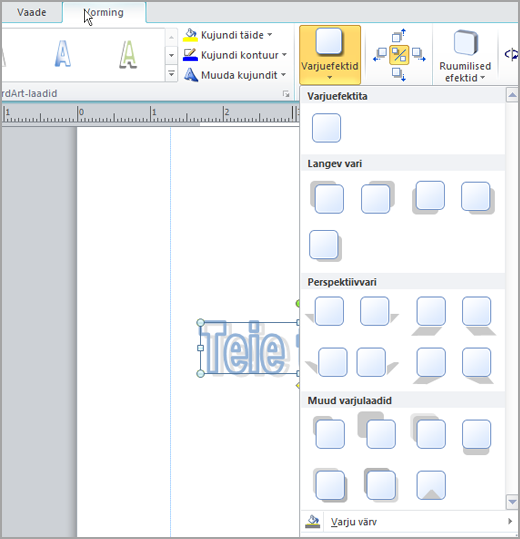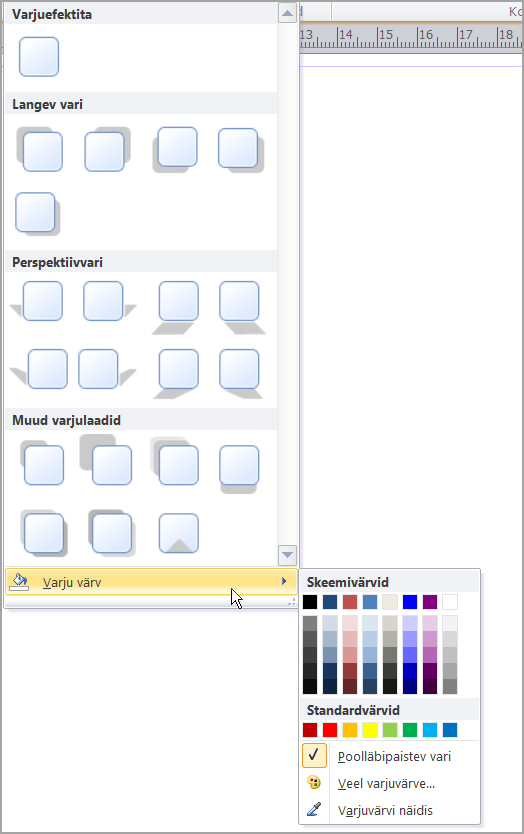NB!: Pärast 2026. aasta oktoobrit ei toetata enam Microsoft Publisheri. Microsoft 365 tellijatel ei ole enam juurdepääsu. Lisateave Publisheri kasutuselt kõrvaldamise kohta.
Publisheris saate lisada varjuefekti piltidele, automaatkujunditele, WordArt-objektidele või tekstiväljadele.
-
Valige pilt, automaatkujund, WordArt või tekstiväli, mida soovite muuta.
-
Klõpsake menüüs Vorming nuppu Tekstiefektid või Kujundiefektid > Vari.
-
Tehke ühte järgmistest.
Varju lisamine või eemaldamine
-
Varju lisamiseks klõpsake soovitud varjulaadi.
-
Varju eemaldamiseks klõpsake nuppu Varjuta.
Varju suuna muutmine
-
Varju suuna muutmiseks klõpsake varju, mis viib soovitud suunas.
Varju kauguse muutmine objektist
-
Klõpsake nuppu Varjusuvandid ja seejärel nihutage soovitud efekti saamiseks dialoogiboksis Kujundi vormindamine liugurit Kaugus .
Varju värvi muutmine
Klõpsake nuppu Varjusuvandid ja seejärel klõpsake dialoogiboksis Kujundi vormindamine nupu Värv kõrval olevat noolt.
-
Värviskeemi värvi muutmiseks klõpsake ühte esimesel real kuvatud kaheksast värvist.
-
Kui soovite valida värvi, mida värviskeemis pole, klõpsake soovitud värvi. Kui soovite näha veel värve, klõpsake nuppu Veel värve ja seejärel vahekaarti Standard või vahekaarti Kohandatud.
-
Varjuvärvi muutmiseks nii, et seda näeksite, nihutage soovitud efekti saamiseks liugurit Läbipaistvus .
-
-
Valige pilt, automaatkujund, WordArt või tekstiväli, mida soovite muuta.
-
Klõpsake menüüs Vorming nuppu Varjuefektid.
-
Tehke ühte järgmistest.
Varju lisamine või eemaldamine
-
Varju lisamiseks klõpsake soovitud varjulaadi.
-
Varju eemaldamiseks klõpsake käsku Varjuefektita.
Varju suuna muutmine
-
Varju suuna muutmiseks klõpsake varju, mis viib soovitud suunas.
Varju kauguse muutmine objektist
-
Klõpsake mõnda neljast nihutatud varju nupust.
Iga kord, kui klõpsate nuppu Nihuta vari, liigub vari objektist 1 punkti võrra kaugemale.
Varju värvi muutmine
Klõpsake nuppu Varju värv. Kuvatakse värvivalikuboks.
-
Värviskeemi värvi muutmiseks klõpsake ühte esimesel real kuvatud kaheksast värvist.
-
Kui soovite valida värvi, mida värviskeemis pole, klõpsake soovitud värvi. Kui soovite näha veel värve, klõpsake nuppu Veel varjuvärvi ja seejärel vahekaarti Standard või vahekaarti Kohandatud.
-
Varjuvärvi muutmiseks nii, et seda oleks võimalik vaadata, klõpsake nuppu Poolläbipaiskuv vari.
-
-
Valige pilt, automaatkujund, WordArt või tekstiväli, mida soovite muuta.
-
Klõpsake tööriistaribal Vorming nuppu Varjulaad
Varju lisamine või eemaldamine
-
Varju lisamiseks klõpsake soovitud varjulaadi.
-
Varju eemaldamiseks klõpsake nuppu Varjuta.
Varju suuna muutmine
-
Varju suuna muutmiseks klõpsake varju, mis viib soovitud suunas.
Varju kauguse muutmine objektist
-
Klõpsake nuppu Varjusätted ja seejärel klõpsake mõnda neljast müksamisnupust . Iga kord, kui klõpsate nuppu Nihuta vari, liigub vari objektist 1 punkti võrra kaugemale.
Varju värvi muutmine
Klõpsake nuppu Varjusätted ja seejärel nupu Varju värv kõrval asuvat noolt
-
Värviskeemi värvi muutmiseks klõpsake ühte esimesel real kuvatud kaheksast värvist.
-
Kui soovite valida värvi, mida värviskeemis pole, klõpsake soovitud värvi. Kui soovite näha veel värve, klõpsake nuppu Veel varjuvärvi ja seejärel vahekaarti Standard või vahekaarti Kohandatud.
-
Varjuvärvi muutmiseks nii, et seda oleks võimalik vaadata, klõpsake nuppu Poolläbipaiskuv vari.
-